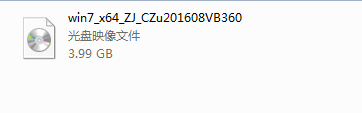摘要: 简介:
摘要: 简介:在我们日常使用电脑的过程中,重装操作系统可能并不常见,但一旦遭遇系统崩溃或者想要彻底清理电脑时,重装系统就显得尤为重要。对于没有光驱的时代,...
简介:
在我们日常使用电脑的过程中,重装操作系统可能并不常见,但一旦遭遇系统崩溃或者想要彻底清理电脑时,重装系统就显得尤为重要。对于没有光驱的时代,掌握硬盘直接安装Windows 7的技巧显得尤为实用。本文将引导您通过清晰简洁的步骤,快速掌握无需光盘的Win7系统重装技巧。

工具原料:
系统版本:Windows 7 旗舰版 SP1
品牌型号:惠普(HP)Pavilion 2022款、联想(Lenovo)小新Air 2022款
软件版本:Rufus 3.20及更高版本,Windows USB/DVD Download Tool 2.1
一、准备工作
1、备份数据:在操作之前,请一定要将硬盘中的重要数据备份到外部存储设备,比如U盘或外置硬盘,以防数据丢失。
2、下载Win7镜像:从微软官方网站或正规的资源下载平台下载Windows 7的ISO镜像文件,确保版本与您电脑的硬件兼容。
3、制作启动盘:使用Rufus工具创建一个可启动的U盘。这是为了确保如果硬盘安装失败,还有备用方案。将U盘插入电脑,并在Rufus中选择对应的ISO文件,启动盘制作完成后,确保U盘插入电脑。
Win7硬件加速设置详解:提升电脑性能的实用技巧
Windows 7硬件加速功能旨在提高系统性能和图形处理效率,通过优化显卡驱动和系统资源分配,支持更流畅的视觉体验。确保驱动更新是提升Win7硬件加速效果的关键步骤,对于游戏和多媒体用户尤为重要。
二、硬盘安装Win7系统
1、分区准备:通过磁盘管理工具,确保有一个分区用来安装新的系统。建议保留C盘为系统盘并删除该盘中的文件,确保有足够的空间。
2、解压镜像文件:使用WinRAR或类似工具解压从Win7 ISO文件,将解压后的文件存放在D盘或其他非系统盘。
3、启动安装程序:导航到解压后的文件夹,找到“setup.exe”文件,双击以启动Windows安装程序,按照提示进行安装。在安装过程中,注意选择“自定义安装”,并选择之前准备的分区。
三、系统安装步骤详解
1、系统文件拷贝:在这一阶段,系统会自动将所有必要的文件拷贝到选定的分区并进行解压。此过程中电脑会自动重启几次。
2、驱动程序安装:安装完毕后,请确保安装合适的驱动程序。可以通过安装驱动管理软件如“驱动精灵”自动检测并安装必要的驱动。
3、系统激活:可以使用之前数字购买或获取的正版密钥进行系统激活,以确保操作系统的长期合法使用。
内容延伸:
1、了解U盘启动的优势:尽管本文讲解的是硬盘安装,但了解并掌握U盘启动的技巧和相关工具的使用也是极为有益的。在无法进入系统的情况下,作为应急方案,U盘启动可帮助恢复或重装系统。
2、Windows发展回顾:自1985年首个Windows 1.0发布,Windows操作系统经过多次版本迭代,不断完善和简化用户体验。Win7因其良好的稳定性和兼容性,被视为微软的旗舰之作,至今仍为许多用户所青睐。
3、安全注意事项:在安装或重新安装操作系统时,请确保计算机断开网络连接,以避免遭到病毒或恶意软件的攻击。安装完成后,立即更新系统补丁和安装必要的安全软件。
总结:
通过本文的讲解,了解了如何在不使用光盘的情况下,借助硬盘重装Windows 7系统的详细步骤。这一技能,非常适合在应对系统崩溃或无光驱设备时使用,为科技爱好者及普通用户提供便捷的解决方案。在实际操作过程中,应注意数据备份和工具选择,以确保安装过程的顺利进行。
以上就是电脑技术教程《Win7硬盘安装全流程指南:快速掌握无需光盘的系统重装技巧》的全部内容,由下载火资源网整理发布,关注我们每日分享Win12、win11、win10、win7、Win XP等系统使用技巧!Win7硬盘安装器使用指南:快速实现硬盘系统安装
Win7硬盘安装器是一款高效的Windows 7安装工具,为用户提供简便的系统部署解决方案。通过硬盘直接引导安装,节省介质转换时间,确保文件完整性,是优化系统安装流程的理想选择。